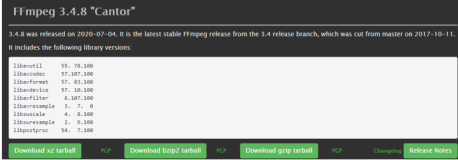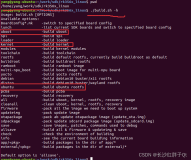我是在IBM Thinkpad R51 JTC上使用Ubuntu的。下面是遇到的问题和解决方法。
一、 小黑中键滚轮不能用。
创建文件/etc/hal/fdi/policy/mouse-wheel.fdi,内容为:
<?xml version="1.0" encoding="UTF-8"?>
<match key="info.product" string="TPPS/2 IBM TrackPoint">
<merge key="input.x11_options.EmulateWheel" type="string">true</merge>
<merge key="input.x11_options.EmulateWheelButton" type="string">2</merge>
<merge key="input.x11_options.XAxisMapping" type="string">6 7</merge>
<merge key="input.x11_options.YAxisMapping" type="string">4 5</merge>
<merge key="input.x11_options.ZAxsisMapping" type="string">4 5</merge>
<merge key="input.x11_options.Emulate3Buttons" type="string">true</merge>
重新启动系统。
参考:
http://www.51nb.com/forum/viewthread.php?tid=750544
二、更新太慢
把文件/etc/apt/sources.list内容改为:
参考:
http://wiki.ubuntu.org.cn/index.php?title=Template:8.10source&variant=zh-cn
还可以通过“系统--》系统管理--》软件源”自动测试最快的源。
三、字体太丑
把“系统--》首选项--》外观--》字体“中的字体都改成“文泉驿正黑“,渲染中选择合适的选项,现在都用液晶了吧,那就选LCD吧。
如果用Firefox,“编辑--》首选项--》内容--》字体&颜色”中选择“文泉驿正黑“。
四、播放rmvb等格式的影片
到http://www.real.com/linux/下载realplay即可。
安装也要注意了,不能直接双击图标,那会报错。
应该在命令行下键入sudo ./RealPlayer11GOLD.bin
经过实验,realplay播放rmvb的效果那叫一个差!!!
于是改用mplayer+相关解码器。
先安装mplayer,从ubuntu的软件包管理器就可以安装。
再从http://www.debian-multimedia.org/pool/main/w/w32codecs/
下载deb包,安装。
实验了一下rmvb播放效果,非常好。
参考:
http://forum.ubuntu.org.cn/viewtopic.php?f=48&p=1011234
http://www.linuxidc.com/Linux/2007-12/10020.htm
五、合上屏幕,CPU风扇还在叫唤!
??
六、无线上网
我的本本的网卡是2200BG的。Ubuntu 8.10自己带了该驱动。
打开“系统--》手选项--》Network Configuration--》无线”,里面没有无线连接。应该手动添加无线连接。点击“添加”,在出现的对话框中:
1、勾选“系统设置”,这会让Ubuntu立即进行无线连接。
2、输入SSID,就是你的无线路由器中设置的SSID;模式为Infrastructure;BSSID、MAC地址都不用填写;MTU选择自动。
3、无线保护中根据你的无线路由器中的设置进行设置,推荐使用WPA & WPA2,更安全。
4、IPv4中选择自动(DHCP)即可。当然,如果你的无线路由器没有启用DHCP时,你就要自己手动添加IP相关信息了。
ok,点击确定。
提示密码问题,选择总是允许。就可以连上无线路由器上网了。
左键点击右上角的网络连接图标会显示现在搜索到的无线网络,选择你自己的连接就行了。这里显示的无线网络列表是动态的,没准你等一会就会又冒出好几个。通过命令sudo iwlist eth1 scan可以搜索无线网络。eth1是无线网卡的名字,你的可能叫其他名字。可以到“系统--》系统管理--》网络工具--设备”中看一看你有那些网卡。
七、调整面板
默认的上下两个面板占用太大的显示空间。我把下面的删除了。把上面的调整成半透明,并把不常用的删除,常用的添加上。
网上有人用avant等进一步美化桌面。我也大概试验了一下,之后又删除了。
八、我的本本现在有一条1G和一条256M内存。系统监视器显示物理内存才用300多M,可是交换区已经用了70多M。好好的物理内存不用,偏要用交换区的空间!
可以把下面一行加到/etc/sysctl.conf
vm.swappiness=10
重启动,速度有所提升。
参考:
https://help.ubuntu.com/community/SwapFaq
九、升级到OpenOffice 3.0
参考:
http://news.softpedia.com/news/How-To-Install-OpenOffice-org-3-0-in-Ubuntu-8-10-96449.shtml
十、美化
这方面内容很多。
我只说我的选择......
参考:
http://tianyispace.cn/articals/%E7%BB%8F%E5%8E%86ubuntu-810%EF%BC%88%E5%AE%89%E8%A3%85%E7%AC%94%E8%AE%B0%EF%BC%89/
http://www.fwolf.com/blog/post/170
http://gnome-look.org/
http://art.gnome.org/
一、 小黑中键滚轮不能用。
创建文件/etc/hal/fdi/policy/mouse-wheel.fdi,内容为:
<?xml version="1.0" encoding="UTF-8"?>
<match key="info.product" string="TPPS/2 IBM TrackPoint">
<merge key="input.x11_options.EmulateWheel" type="string">true</merge>
<merge key="input.x11_options.EmulateWheelButton" type="string">2</merge>
<merge key="input.x11_options.XAxisMapping" type="string">6 7</merge>
<merge key="input.x11_options.YAxisMapping" type="string">4 5</merge>
<merge key="input.x11_options.ZAxsisMapping" type="string">4 5</merge>
<merge key="input.x11_options.Emulate3Buttons" type="string">true</merge>
重新启动系统。
参考:
http://www.51nb.com/forum/viewthread.php?tid=750544
二、更新太慢
把文件/etc/apt/sources.list内容改为:
deb http://mirror.lupaworld.com/ubuntu intrepid main restricted universe multiverse
deb http://mirror.lupaworld.com/ubuntu intrepid-security main restricted universe multiverse
deb http://mirror.lupaworld.com/ubuntu intrepid-updates main restricted universe multiverse
deb http://mirror.lupaworld.com/ubuntu intrepid-backports main restricted universe multiverse
deb http://mirror.lupaworld.com/ubuntu intrepid-proposed main restricted universe multiverse
deb-src http://mirror.lupaworld.com/ubuntu intrepid main restricted universe multiverse
deb-src http://mirror.lupaworld.com/ubuntu intrepid-security main restricted universe multiverse
deb-src http://mirror.lupaworld.com/ubuntu intrepid-updates main restricted universe multiverse
deb-src http://mirror.lupaworld.com/ubuntu intrepid-backports main restricted universe multiverse
deb-src http://mirror.lupaworld.com/ubuntu intrepid-proposed main restricted universe multiverse
参考:
http://wiki.ubuntu.org.cn/index.php?title=Template:8.10source&variant=zh-cn
还可以通过“系统--》系统管理--》软件源”自动测试最快的源。
三、字体太丑
把“系统--》首选项--》外观--》字体“中的字体都改成“文泉驿正黑“,渲染中选择合适的选项,现在都用液晶了吧,那就选LCD吧。
如果用Firefox,“编辑--》首选项--》内容--》字体&颜色”中选择“文泉驿正黑“。
四、播放rmvb等格式的影片
到http://www.real.com/linux/下载realplay即可。
安装也要注意了,不能直接双击图标,那会报错。
应该在命令行下键入sudo ./RealPlayer11GOLD.bin
经过实验,realplay播放rmvb的效果那叫一个差!!!
于是改用mplayer+相关解码器。
先安装mplayer,从ubuntu的软件包管理器就可以安装。
再从http://www.debian-multimedia.org/pool/main/w/w32codecs/
下载deb包,安装。
实验了一下rmvb播放效果,非常好。
参考:
http://forum.ubuntu.org.cn/viewtopic.php?f=48&p=1011234
http://www.linuxidc.com/Linux/2007-12/10020.htm
五、合上屏幕,CPU风扇还在叫唤!
??
六、无线上网
我的本本的网卡是2200BG的。Ubuntu 8.10自己带了该驱动。
打开“系统--》手选项--》Network Configuration--》无线”,里面没有无线连接。应该手动添加无线连接。点击“添加”,在出现的对话框中:
1、勾选“系统设置”,这会让Ubuntu立即进行无线连接。
2、输入SSID,就是你的无线路由器中设置的SSID;模式为Infrastructure;BSSID、MAC地址都不用填写;MTU选择自动。
3、无线保护中根据你的无线路由器中的设置进行设置,推荐使用WPA & WPA2,更安全。
4、IPv4中选择自动(DHCP)即可。当然,如果你的无线路由器没有启用DHCP时,你就要自己手动添加IP相关信息了。
ok,点击确定。
提示密码问题,选择总是允许。就可以连上无线路由器上网了。
左键点击右上角的网络连接图标会显示现在搜索到的无线网络,选择你自己的连接就行了。这里显示的无线网络列表是动态的,没准你等一会就会又冒出好几个。通过命令sudo iwlist eth1 scan可以搜索无线网络。eth1是无线网卡的名字,你的可能叫其他名字。可以到“系统--》系统管理--》网络工具--设备”中看一看你有那些网卡。
七、调整面板
默认的上下两个面板占用太大的显示空间。我把下面的删除了。把上面的调整成半透明,并把不常用的删除,常用的添加上。
网上有人用avant等进一步美化桌面。我也大概试验了一下,之后又删除了。
八、我的本本现在有一条1G和一条256M内存。系统监视器显示物理内存才用300多M,可是交换区已经用了70多M。好好的物理内存不用,偏要用交换区的空间!
可以把下面一行加到/etc/sysctl.conf
vm.swappiness=10
重启动,速度有所提升。
参考:
https://help.ubuntu.com/community/SwapFaq
九、升级到OpenOffice 3.0
参考:
http://news.softpedia.com/news/How-To-Install-OpenOffice-org-3-0-in-Ubuntu-8-10-96449.shtml
十、美化
这方面内容很多。
我只说我的选择......
参考:
http://tianyispace.cn/articals/%E7%BB%8F%E5%8E%86ubuntu-810%EF%BC%88%E5%AE%89%E8%A3%85%E7%AC%94%E8%AE%B0%EF%BC%89/
http://www.fwolf.com/blog/post/170
http://gnome-look.org/
http://art.gnome.org/
本文转自 h2appy 51CTO博客,原文链接:http://blog.51cto.com/h2appy/125595,如需转载请自行联系原作者